微软虽然停止支持win8操作系统,但还有许多忠实粉丝在使用html' target='_blank'>win8系统,一些外国友人一直都是使用英文系统,所以想要安装英文语言包,让显示语言由中文变成英文。那么win8怎么安装英文语言包?下面教程和大家分享下win8安装英文语言包的详细步骤。
具体方法如下:
1、在屏幕上右键>>个性化;

2、控制面板主页;

3、添加语言;

4、在更改语言选项--添加语言;

5、选择自己所需要添加的语言;
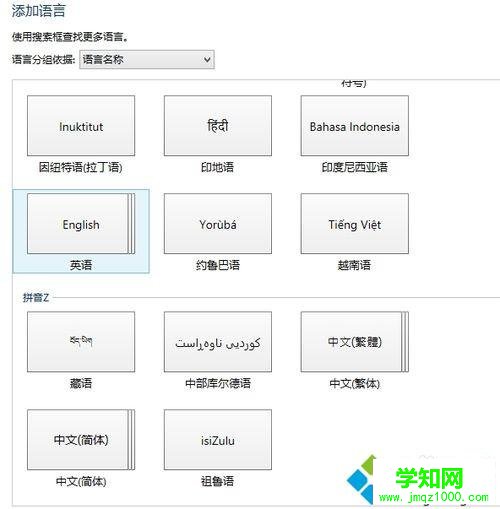
6、如果下面有选项则继续选择;

7、打开选项;

8、下载并安装语言包;

9、下载过程无需干扰;

10、直至完成安装过程;

11、把原来使用的语言向下移。把新安装的语言系统作为首先;

12、重新启动计算机;
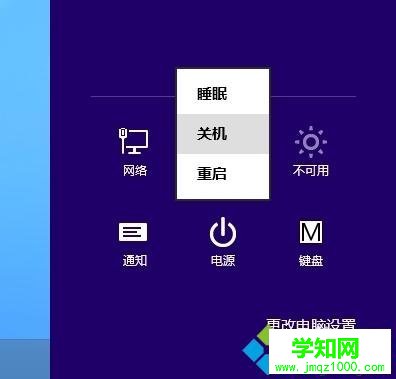
13、启机之后发现你的电脑已经变成了英文了。

以上内容就是win8安装英文语言包的详细步骤,虽然步骤比较多,但是操作方法还是很简单的,这样就成功安装上英文语言包了。
相关教程:win8系统安装步骤xp系统简体中文语言包win10简体中文语言包windows7系统语言包win10怎么安装语言包郑重声明:本文版权归原作者所有,转载文章仅为传播更多信息之目的,如作者信息标记有误,请第一时间联系我们修改或删除,多谢。
新闻热点
疑难解答